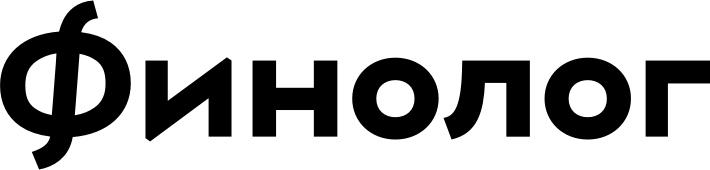Интеграция с amoCRM
В сервисе amoCRM можно заводить сделки, ставить задачи и проводить клиента
с этапа знакомства до выставления счетов. Когда клиент оплачивает выставленный счет, эта информация автоматически не попадает в CRM и приходится проверять бухгалтерию на приход счета. Решает проблему виджет Финолог — он отправляет оповещения об оплате счета сразу в сделку и ставит задачу «Связаться с клиентом, произведена оплата». С виджетом менеджер не отвлекается на проверку счетов и экономит время на другие задачи.
Дальше покажем, как подключить сервис и как он работает. Перед тем как начать откройте две вкладки — главная страница Финолог и ваш аккаунт в CRM.
Настройка виджета
Зайдите в свой аккаунт в amoCRM и нажмите Настройки. На экране появится страница с виджетами.
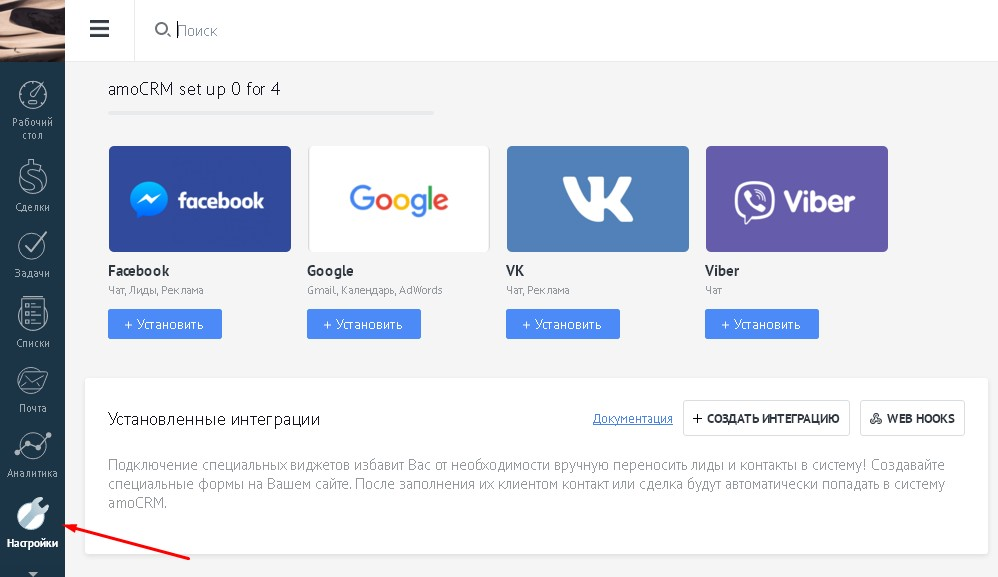
В поле поиска наберите «Финолог». На странице появится виджет. Нажмите на иконку совушки или кнопку Установить.
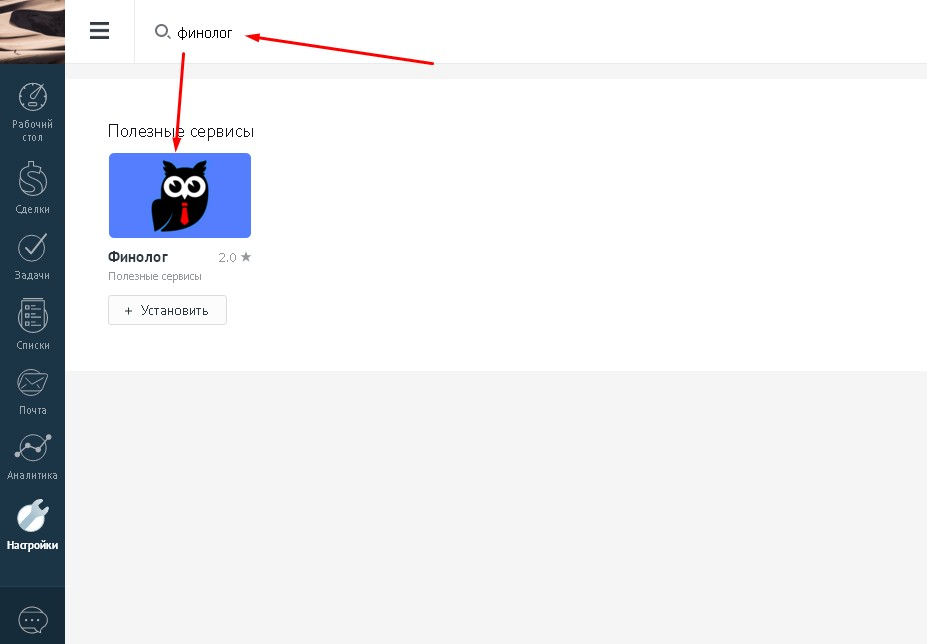
Откроется вкладка виджета. В поле «Получить API ключ» вам нужно добавить ключи, для соединения сервиса Финолог и amoCRM. Ключ находится в Финологе — откройте вкладку сервиса.
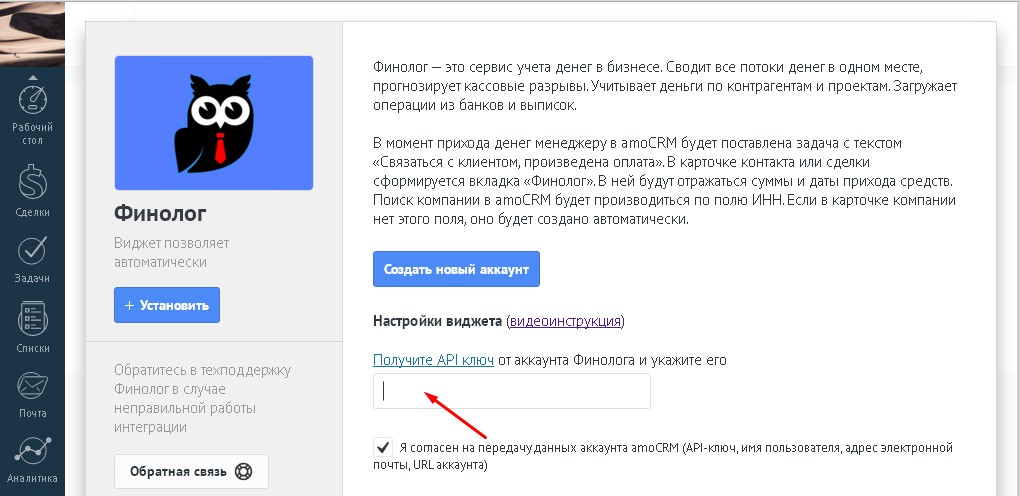
Зайдите на главную страницу Финолог, выберите бизнес и на открывшейся странице нажмите справа иконку человечка.
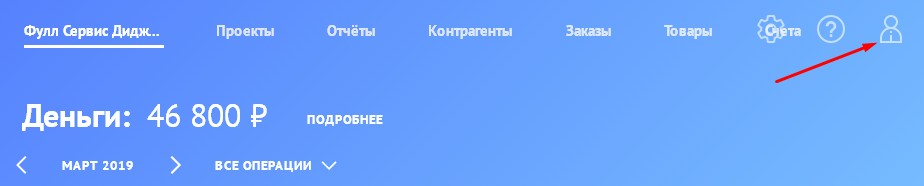
Откроется карточка вашего профиля — нажмите Мой профиль.
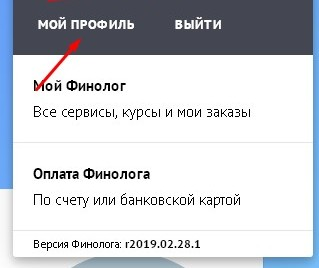
В открывшейся карточке в блоке API-ключи нажмите Добавить ключ.
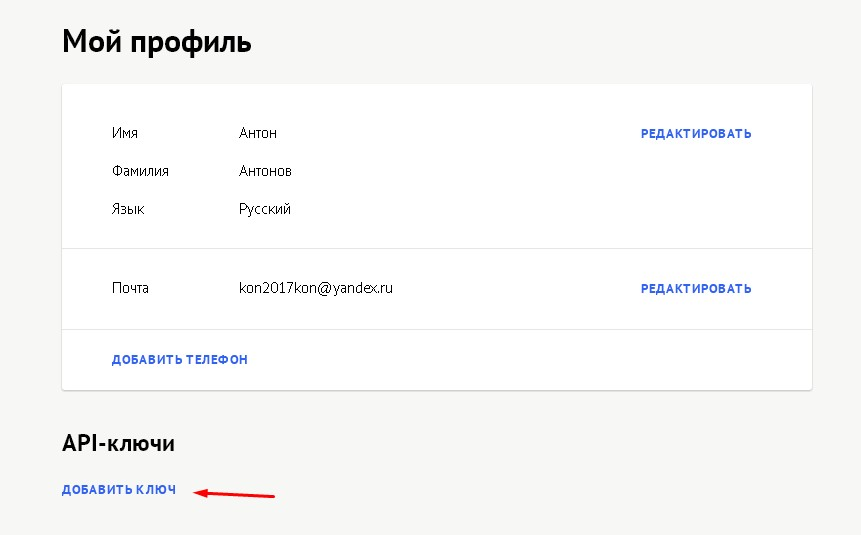
Скопируйте появившийся набор символов.
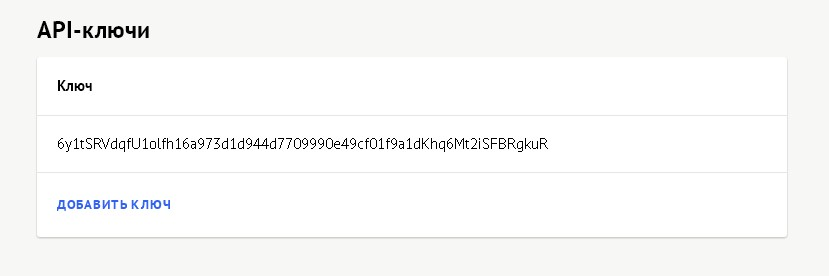
Вернитесь в amoCRM к виджету.
В поле для API-ключа вставьте то, что вы скопировали.
Автоматически подгрузится список бизнесов для интеграции. Выберите подходящий, если их больше одного. Если бизнес один — он сохранится автоматически.
Нажмите Установить.
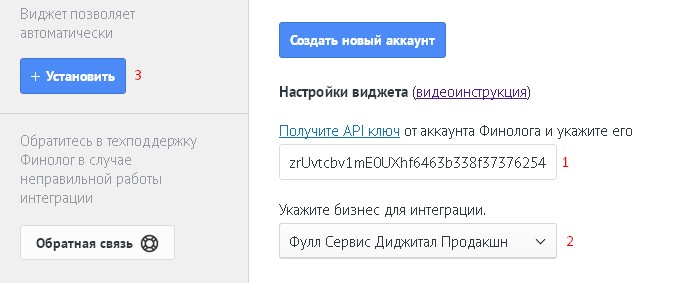
Если виджет подключился, вместо кнопки Установить появится плашка «Установлен».
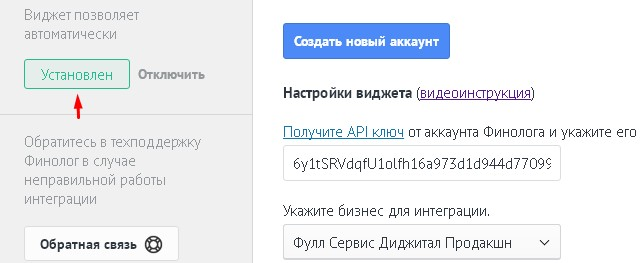
Работа с виджетом
Теперь проверим работу виджета. В amoCRM перейдите в «Сделки» и нажмите Новая, чтобы создать сделку.
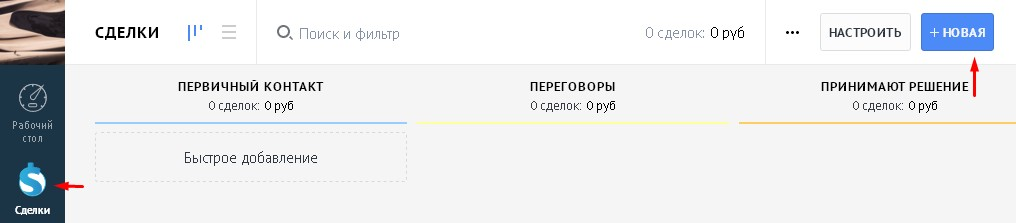
Заполните названия: сделки и компании. Сохраните, но не выходите из сделки.
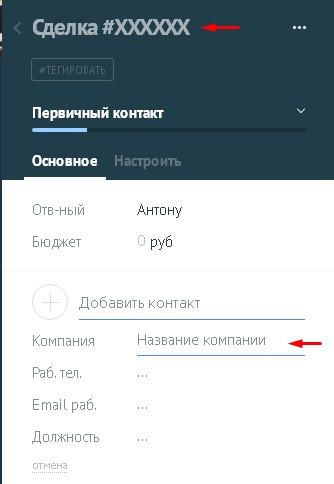
После сохранения нажмите на вкладку «Финолог».
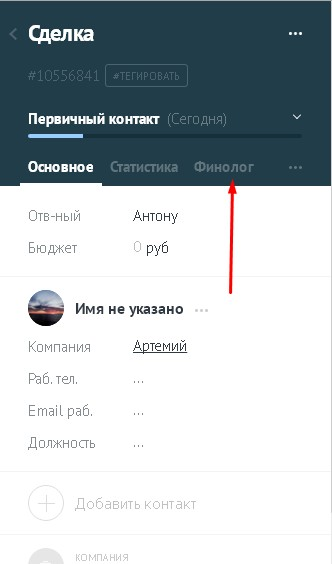
Во вкладке вбейте ИНН контрагента, с которым заключается сделка. Если номер ИНН контрагента есть в сервисе Финолог, то кнопка справа от поля ИНН загорится синим. Нажмите на неё.
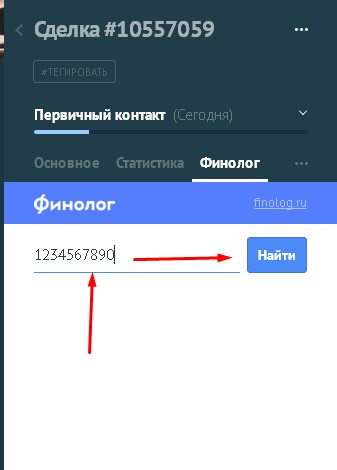
Контрагент уже должен существовать в вашем аккаунте в Финолог. В примере мы нашли в amoCRM контрагента Артемия, который существовал в нашем аккаунте Финолог.
Примечание: если ИНН контрагента указан и в Финолог, и в amoCRM, то контрагент привяжется к сделке автоматически.
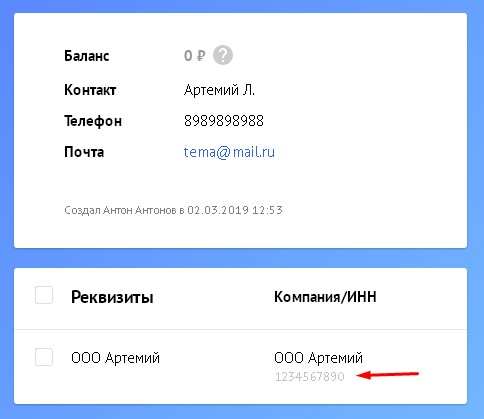
Виджет найдет контрагента из сервиса и покажет его на вкладке Финолог в amoCRM. Если всё верно — нажмите Прикрепить и контрагент закрепится за сделкой.
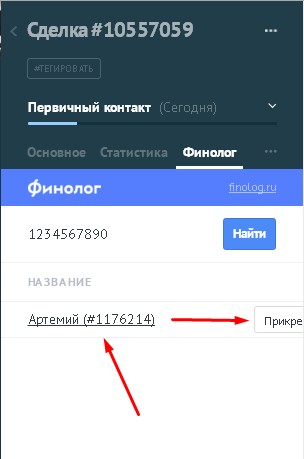
Когда в Финологе вы выставите счет контрагенту и он его оплатит, информация об этом попадет в сделку. Чтобы проверить интеграцию вручную, зайдите на главную страницу вашего бизнеса и нажмите Приход.
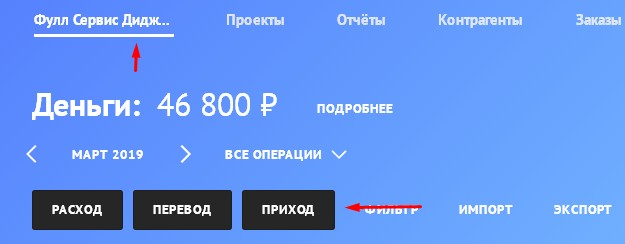
Откроется форма. Вбейте сумму, выберите счет в банке и контрагента, которого вы добавили в сделку в CRM. Все остальные параметры по желанию. Сохраните.
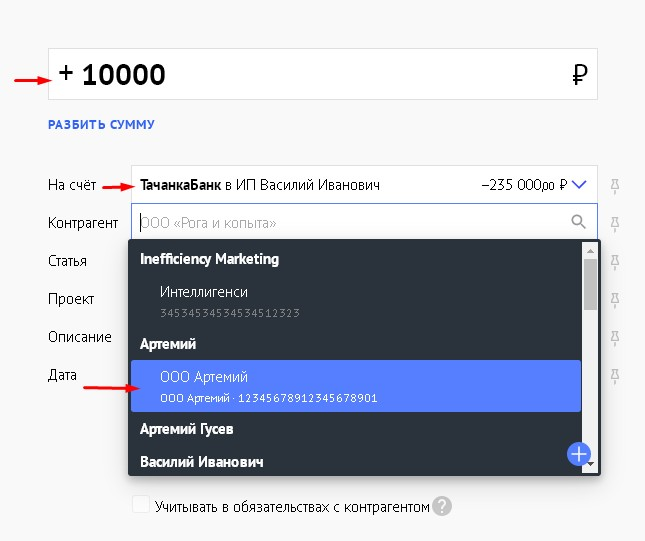
Откройте вкладку «Сделки» в amoCRM, выберите сделку, которую вы только что создали и откройте её.
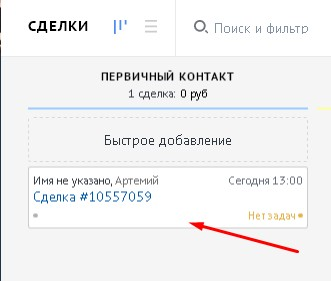
В сделке появится задача «Связаться с клиентом» с пометкой, что в Финологе прошла оплата по этой сделке.
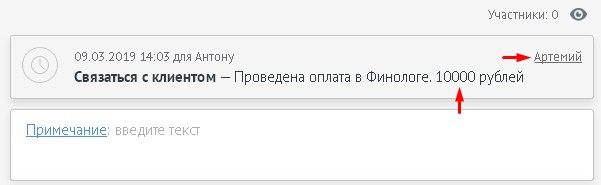
Интеграция завершена успешно.